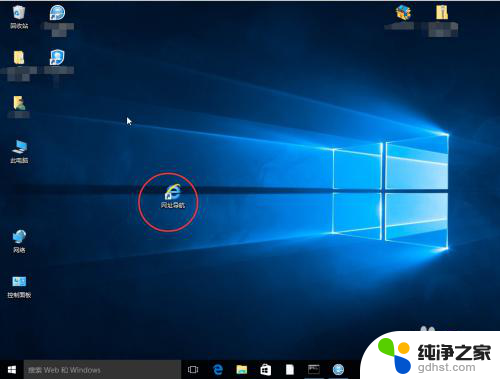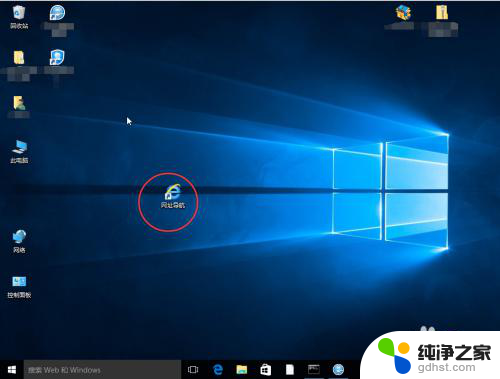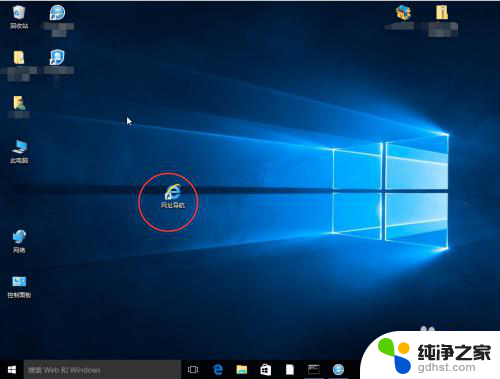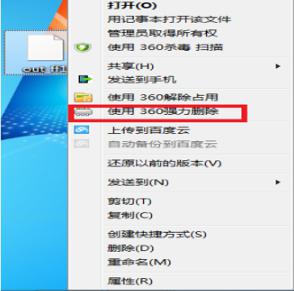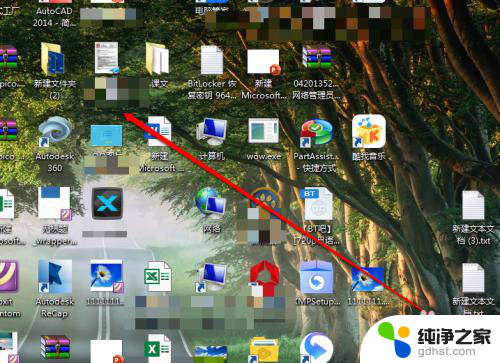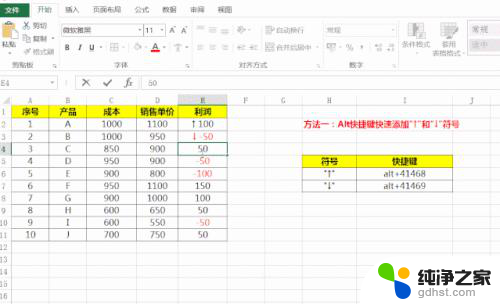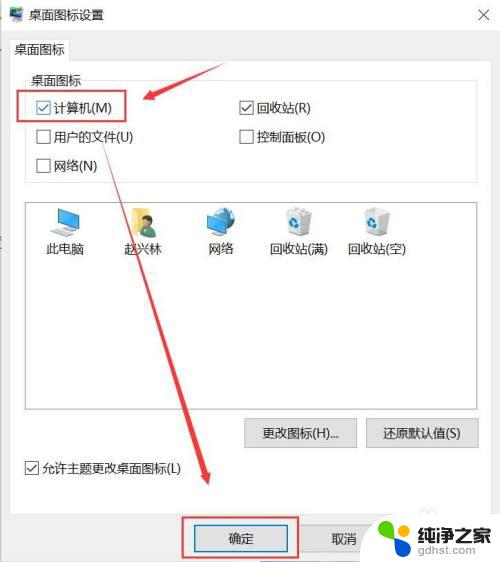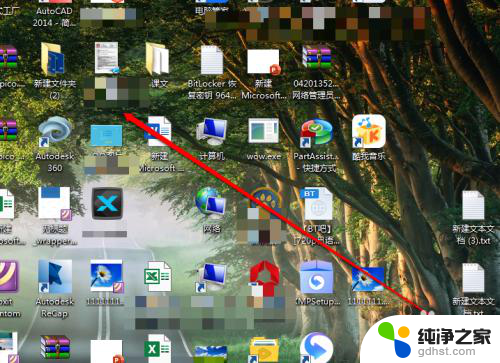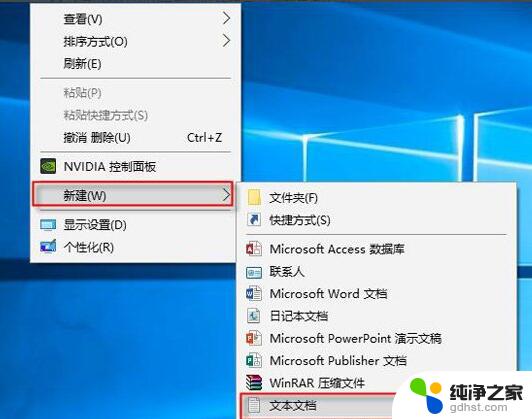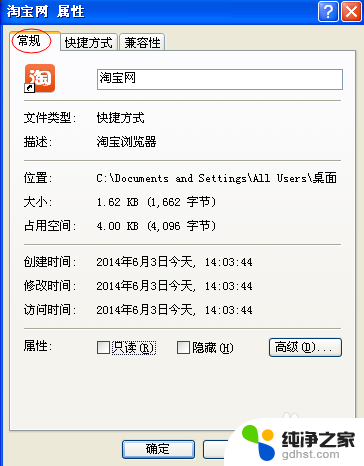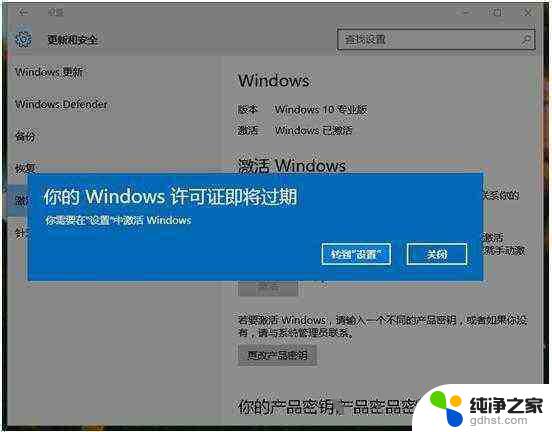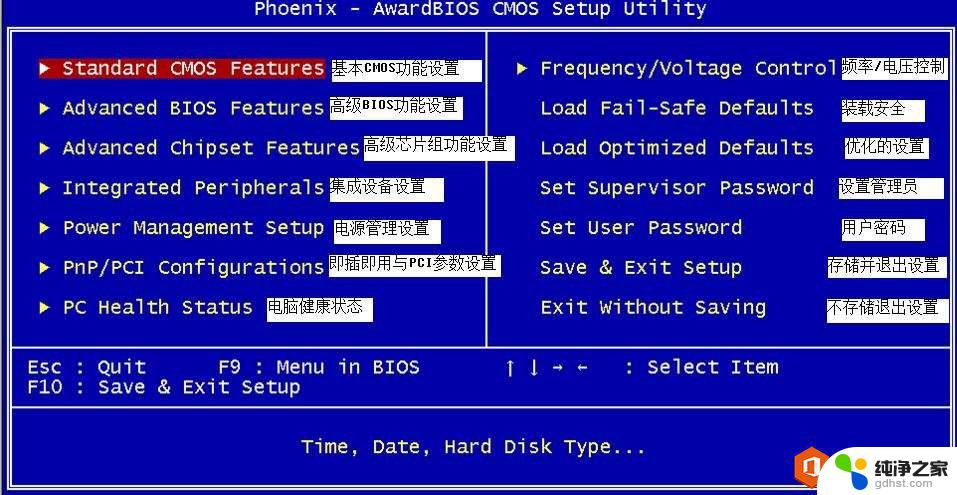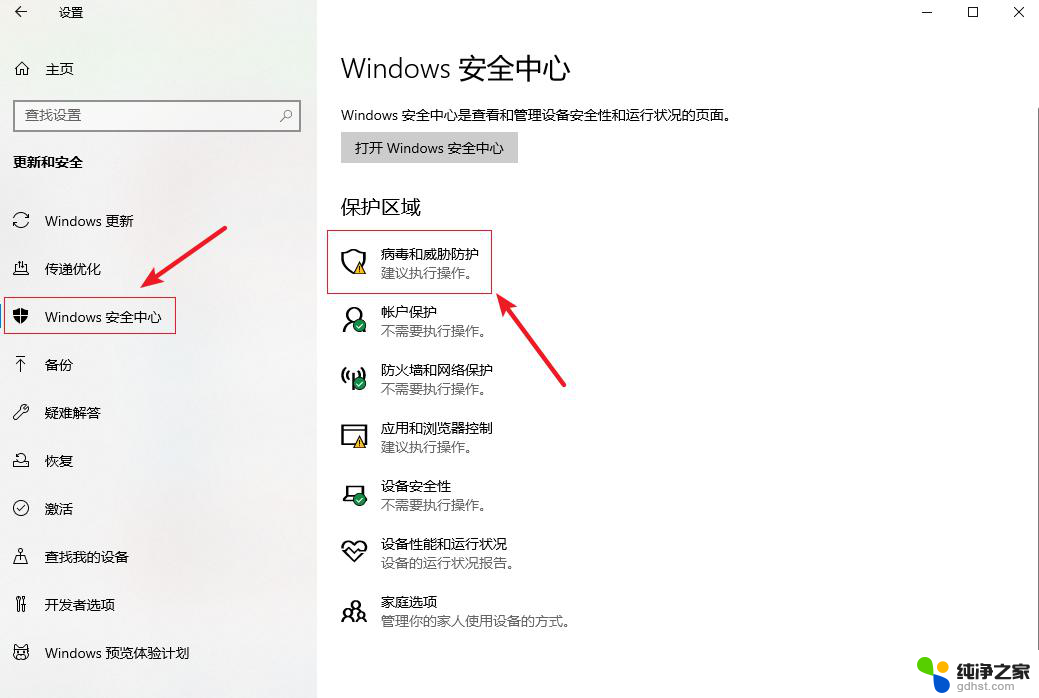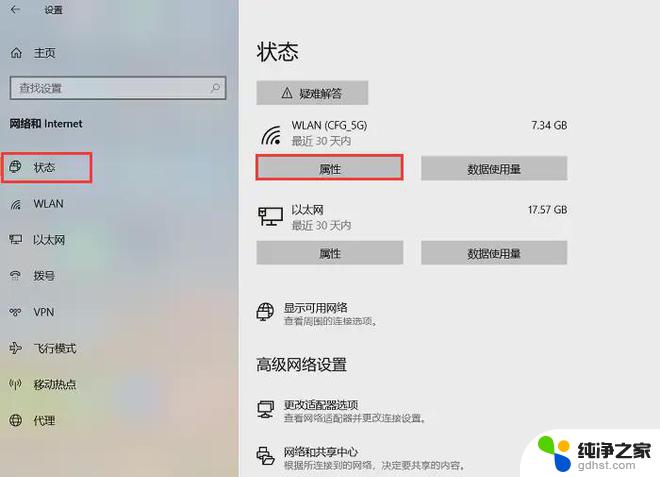桌面图标上的小箭头怎么去掉
桌面图标上的小箭头怎么去掉,随着电脑操作系统的不断更新,我们经常会在桌面上放置一些常用的快捷方式来方便我们快速启动应用程序或访问文件,你是否注意到这些快捷方式上都有一个小箭头的图标?这个小箭头虽然可以告诉我们这是一个快捷方式,但有时候它也让我们觉得桌面显得有些凌乱。有没有办法去掉这些快捷方式上的小箭头呢?接下来我们将探讨如何去掉桌面图标上的快捷箭头。
具体方法:
1.每当在电脑上安装完软件,我们会发现桌面图标左下角会出现一个小箭头。这个也就是快捷方式的图标,一般软件不安装到系统盘默认软件目录中就会出现。
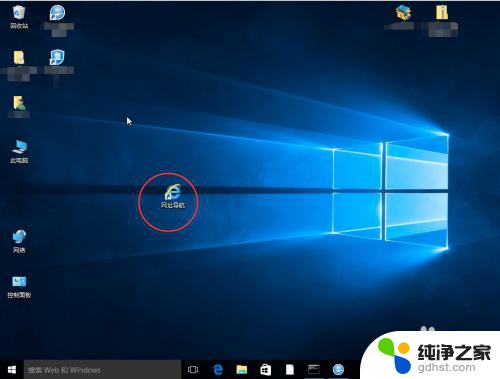
2.第一种方法是通过在“运行”里边输入应用程序来去除,首先用win+R键调出运行窗口。
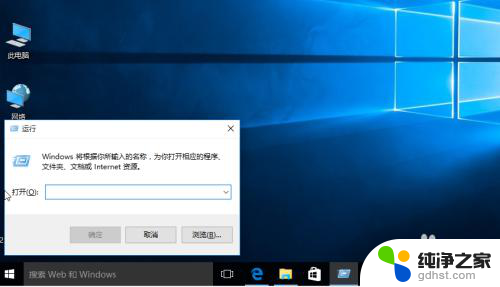
3.1、 在运行窗口中输入:
cmd /k reg delete "HKEY_CLASSES_ROOT\lnkfile" /v IsShortcut /f & taskkill /f /im explorer.exe & start explorer.exe
然后点击确定。我们会发现桌面小箭头就已经去掉了。

4.第二种方法是通过批处理命令来去除,首先建立一个文本文档。在里边输入:
@echo off
color 2
reg delete HKCR\lnkfile /v IsShortcut /f
reg delete HKCR\piffile /v IsShortcut /f
reg delete HKCR\InternetShortcut /v IsShortcut /f
taskkill /f /im explorer.exe && explorer
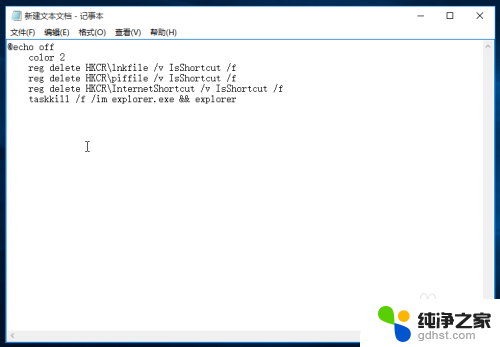
5.修改新建文本的扩展名为bat,这样它就会变为系统的批处理命令,双击运行。我们发现桌面图标没有了。
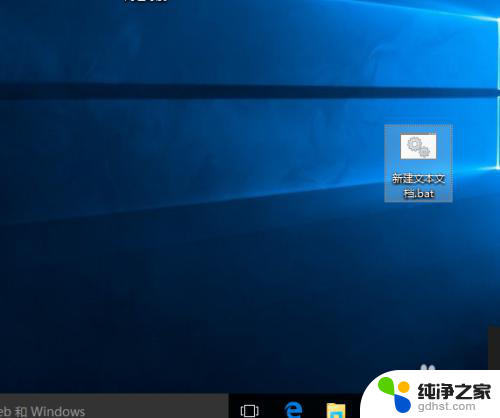
6.第三种法法就是使用安全软件,现在的安全软件大部分都带有人工电脑诊所,我们打开选择“去除快捷方式小箭头”即可。
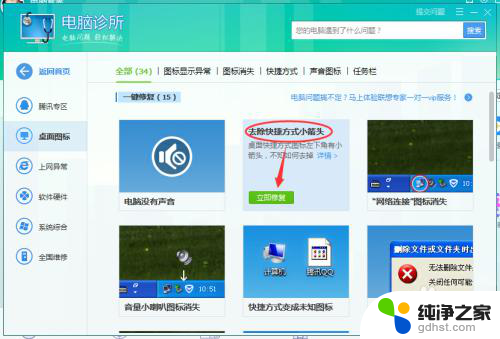
以上是移除桌面图标上的小箭头的方法,如果您遇到这个问题,您可以按照以上方法解决,希望这对大家有所帮助。